¿Está buscando una forma rápida de convertir MOV a MP4? En este artículo, le mostraremos formas rápidas y gratuitas de cambiar el formato MOV a MP4, específicamente, veremos cómo:
Convertir usando Animaker
Convierte usando Cloudconvert
Convierte en Mac usando iMovie
Convertir en Windows y Mac
Convertir usando VLC
Cómo convertir MOV a MP4 en línea usando Animaker
El convertidor de MOV a MP4 de Animaker le permite convertir rápidamente su archivo MOV a formato MP4 en línea de forma gratuita. A diferencia de otros convertidores de video, la herramienta no requiere instalación ni requisitos avanzados del sistema. Es una aplicación ligera que funciona en tu navegador. Estos son los pasos:
1. Abra el convertidor MOV a MP4 de Animaker y haga clic en el botón "COMENZAR CONVERTIR".
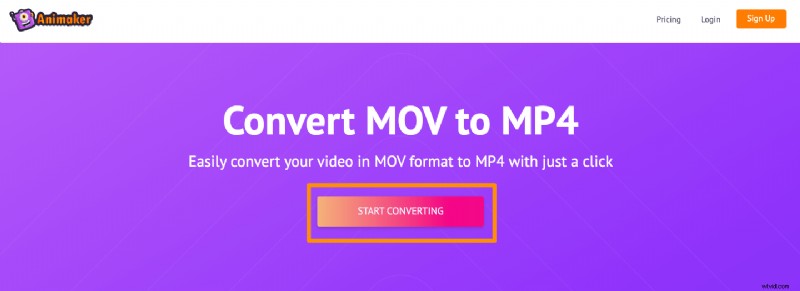
2. Ahora cargue el archivo MOV que desea convertir a MP4.
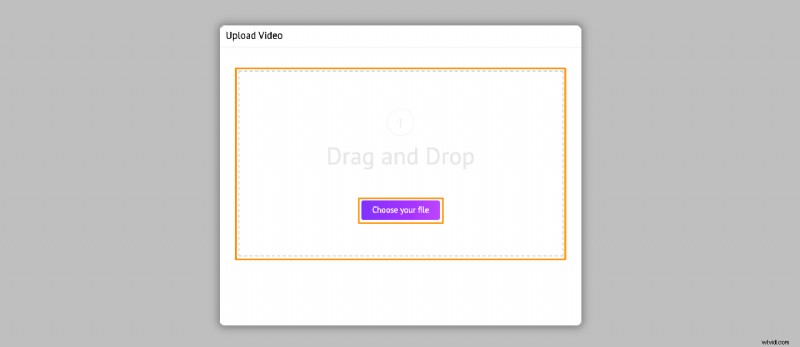
3. Una vez que el video se haya subido correctamente, haga clic en Descargar en la esquina superior derecha para descargar el video en formato MP4.
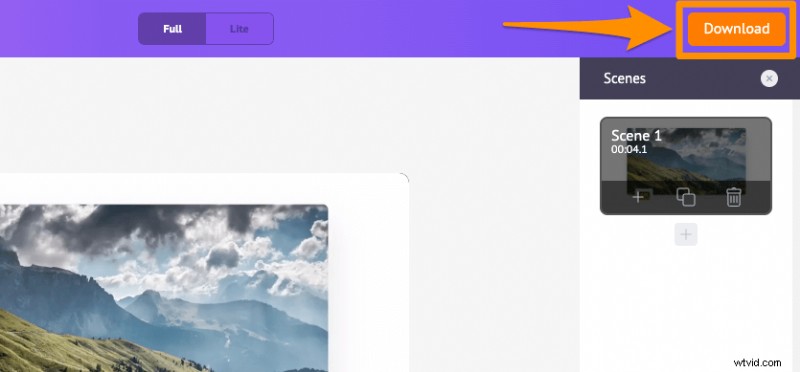
¡Y bum! Estás listo. Además de ofrecer varias herramientas de conversión de video, Animaker permite que cualquiera pueda crear fácilmente videos animados y de acción en vivo desde cero.
Convertir usando CloudConvert
El convertidor de MOV a MP4 de CloudConvert simplifica la conversión de sus archivos MOV a MP4 en línea.
Pasos sobre cómo convertir sus archivos de video MOV a MP4 usando CloudConvert
1. Inicie el convertidor MOV a MP4 de CloudConvert, haga clic en el botón "Seleccionar archivo" y cargue su video MOV.
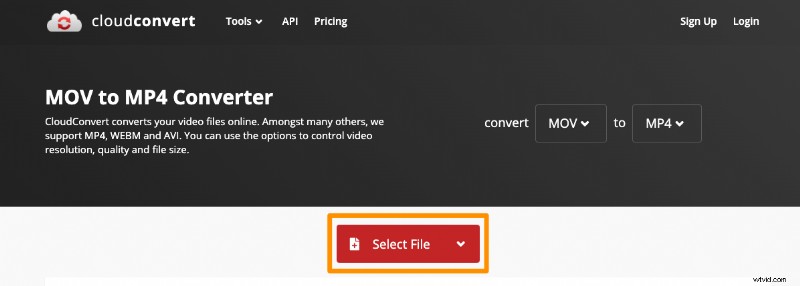
2. Ahora haga clic en "Convertir" para comenzar a convertir el video MOV a MP4.
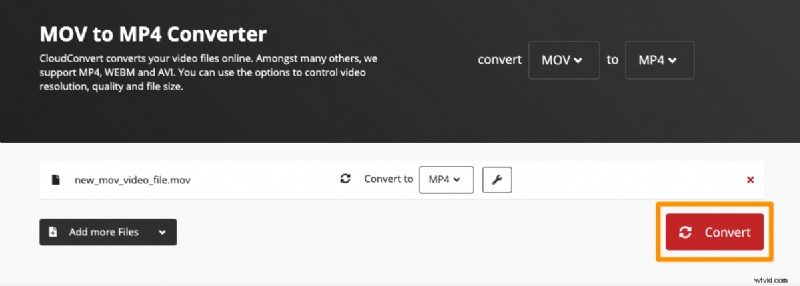
3. Una vez hecho esto, haga clic en el botón verde que dice "Descargar" para descargar su video en formato MP4.
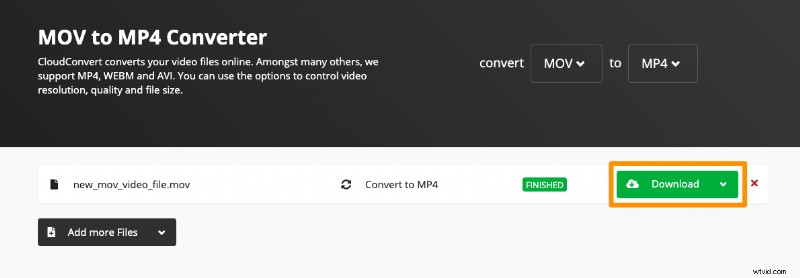
Convertir en Mac usando iMovie
iMovie es un software de edición de video que viene preinstalado en Mac. Estos son los pasos:
1. Inicie iMovie, haga clic en Archivo menú y seleccione Nueva película del menú desplegable.
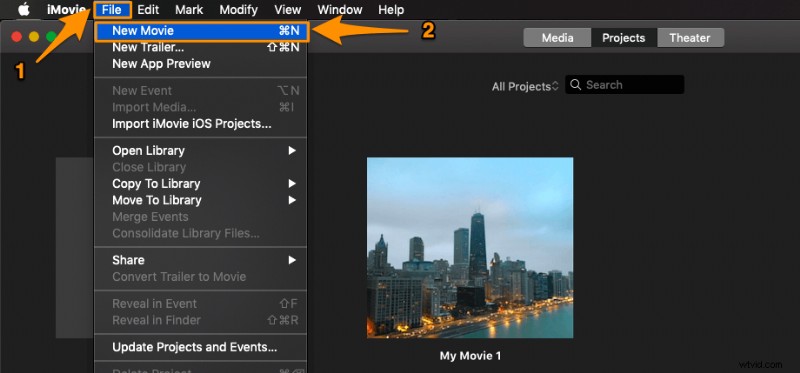
2. Haga clic en Importar medios botón para importar el video MOV que desea convertir a MP4.
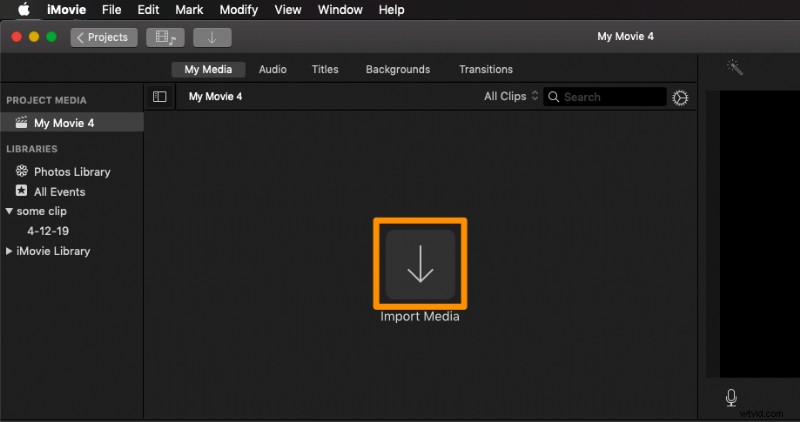
3. Una vez que se haya importado el archivo, haga clic en él y haga clic en Archivo menú, seleccione Compartir , luego haga clic en Archivo .
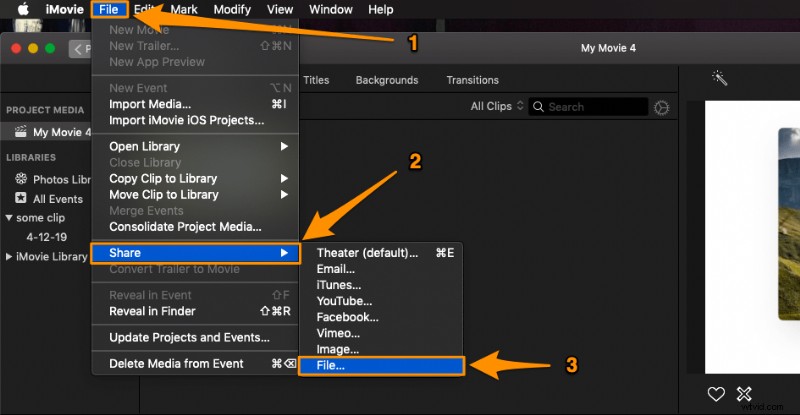
4. Esto activará una ventana emergente; opcionalmente, edite la configuración de exportación, como calidad, resolución, etc., luego haga clic en Siguiente.
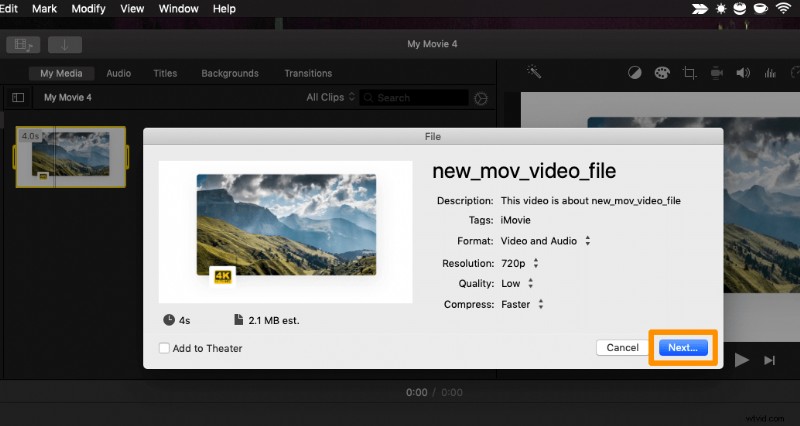
5. Ahora elige dónde quieres guardar tu video (guardado en Películas directorio de forma predeterminada), luego haga clic en Guardar .
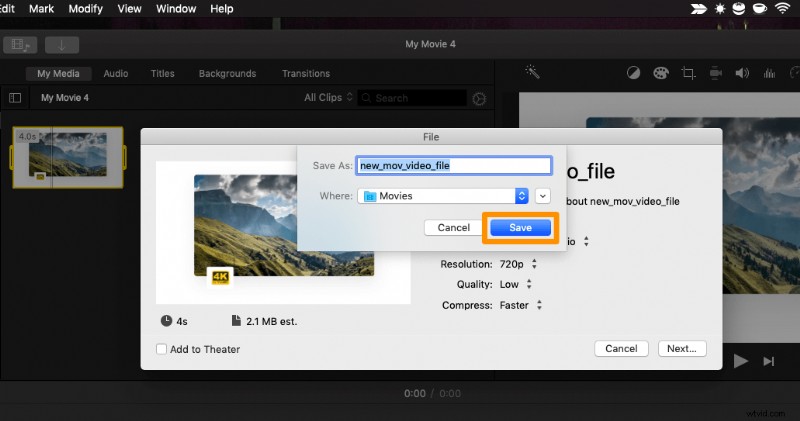
Convertir en Windows y Mac
Wondershare free video converter es un software de escritorio gratuito que está disponible tanto en Windows como en Mac.
Una desventaja es que la versión gratuita agregará una marca de agua al video convertido.
1. Instale el software en su Mac o PC con Windows y ejecútelo. Haga clic en Agregar archivos botón para importar su video MOV desde su PC. Alternativamente, puede simplemente arrastrarlo y soltarlo.
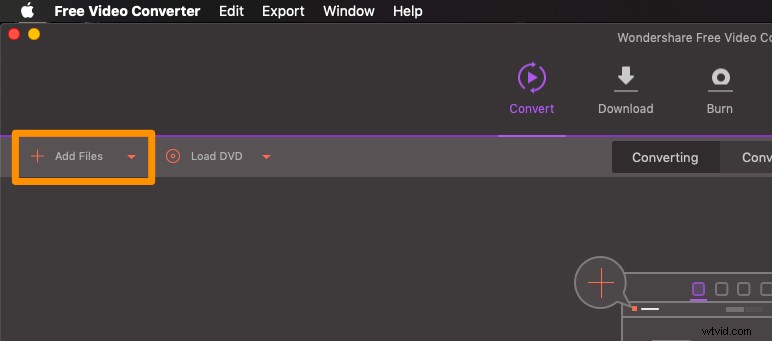
2. Una vez que se haya importado el video MOV, el formato de destino se establecerá en MP4 de manera predeterminada; haga clic en el botón "Convertir" para comenzar a convertir.
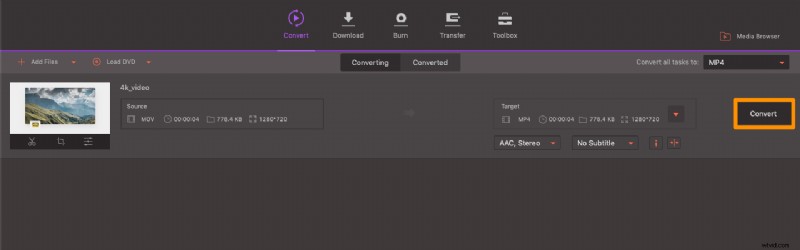
Convertir usando VLC
Puedes usar VLC si ya lo tienes instalado en tu computadora.
Pasos sobre cómo convertir su video MOV a MP4 usando VLC Media Player
1. Instala y abre VLC en tu Mac, luego haz clic en Archivo menú y seleccione Convertidor / Stream del menú desplegable. Si está utilizando VLC en Windows, haga clic en Medios y seleccione Convertir/Guardar en la lista desplegable resultante.
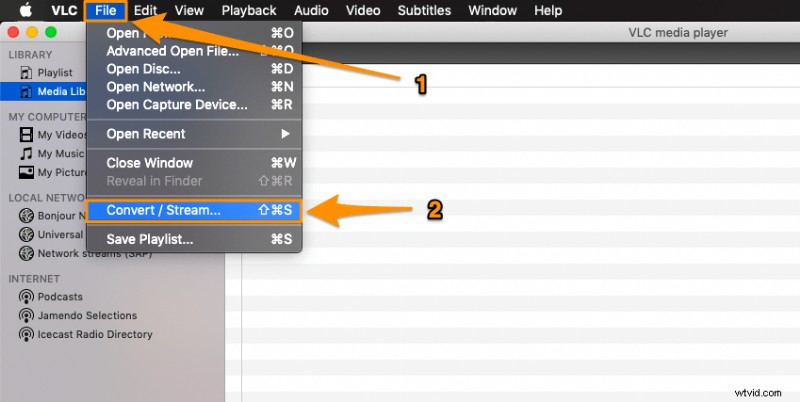
2. Ahora haga clic en Abrir medios botón para importar el archivo de video MOV.
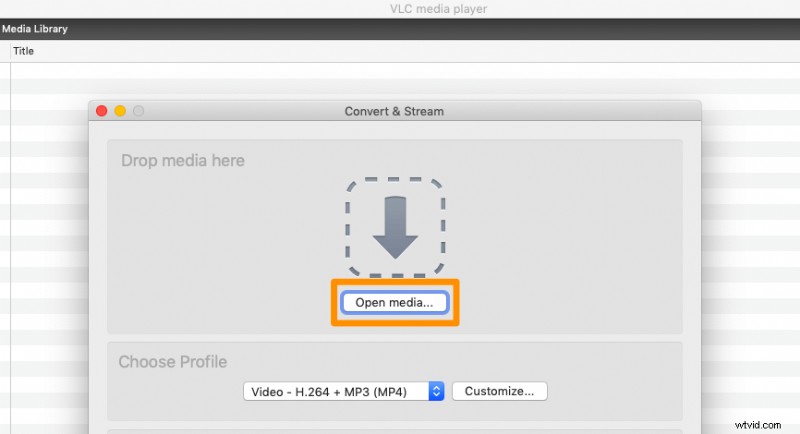
3. En la sección Elegir perfil, el formato de destino ya debe estar configurado en Video:H.264 + MP3 (MP4) por defecto.

4. Finalmente, haga clic en Guardar como archivo para elegir un nombre y dónde desea guardar el archivo MP4 convertido, luego presione Guardar para empezar a convertir.
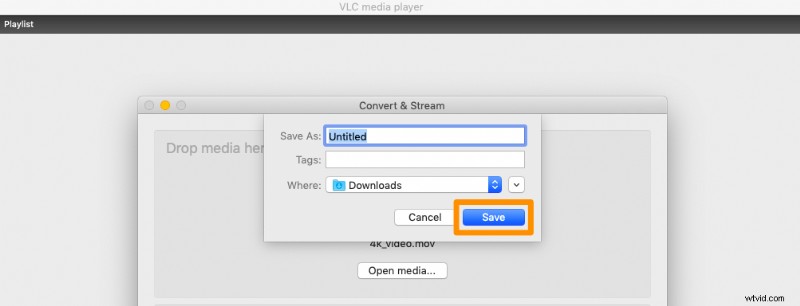
¿Hay alguna otra forma de convertir? ¿Qué herramienta usas? Háganos saber en la sección de comentarios.
